Se connecter à Office 365 Users depuis Power Apps
![]()
Office 365 Users vous permet d’accéder aux profils utilisateur de votre organisation à l’aide de votre compte Office 365. Vous pouvez effectuer diverses actions, telles qu’obtenir votre profil, un profil utilisateur, le responsable d’un utilisateur ou les collaborateurs.
Vous pouvez afficher ces informations dans une Étiquette sur votre application. Vous pouvez afficher une seule fonction, plusieurs fonctions ou en combiner plusieurs. Par exemple, vous pouvez créer une expression qui combine le nom d’utilisateur et le numéro de téléphone et afficher ces informations dans votre application.
Cet article vous montre comment ajouter Utilisateurs Office 365 en tant que connexion, ajouter Utilisateurs Office 365 comme source de données à votre application et utiliser les données de table dans un contrôle Galerie.
Conditions préalables
- Accéder à Power Apps
- Ajouter la connexion
- Créer une application à partir d'un modèle, de données ou de zéro
Ajouter une connexion
Ajoutez une connexion de données et sélectionnez Office 365 Users :
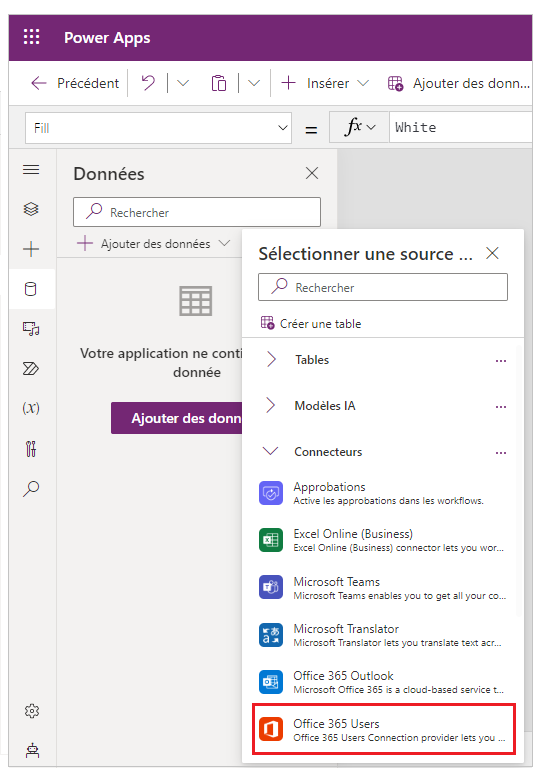
Sélectionner Connexion et, si vous êtes invité à vous connecter, entrez votre compte professionnel.
La connexion Office 365 Users a été créée et ajoutée à votre application. Elle est prête à être utilisée.
Utiliser la connexion dans votre application
Afficher des informations sur l’utilisateur actuel
Dans le menu Insertion, sélectionnez Étiquette.
Dans la barre de fonction, définissez sa propriété Texte sur une des formules suivantes :
Office365Users.MyProfile().City
Office365Users.MyProfile().CompanyName
Office365Users.MyProfile().Country
Office365Users.MyProfile().Department
Office365Users.MyProfile().DisplayName
Office365Users.MyProfile().GivenName
Office365Users.MyProfile().Id
Office365Users.MyProfile().JobTitle
Office365Users.MyProfile().Mail
Office365Users.MyProfile().MailNickname
Office365Users.MyProfile().mobilePhone
Office365Users.MyProfile().OfficeLocation
Office365Users.MyProfile().PostalCode
Office365Users.MyProfile().Surname
Office365Users.MyProfile().TelephoneNumber
Office365Users.MyProfile().UserPrincipalName
Office365Users.MyProfile().AccountEnabled
L’Étiquette affiche les informations que vous avez entrées sur l’utilisateur actuel.
Afficher des informations sur un autre utilisateur
Dans le menu Insertion, sélectionnez Texte, puis Saisie de texte. Renommez-le InfoAbout :
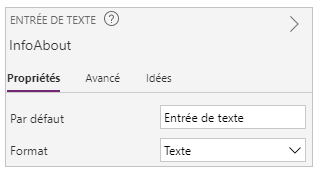
Dans InfoAbout, tapez ou collez l’adresse de messagerie d’un utilisateur de votre organisation. Par exemple, tapez votrenom@votresociété.com.
Ajoutez un contrôle Étiquette (menu Insertion) et définissez sa propriété Texte sur une des formules suivantes :
Pour afficher des informations sur un autre utilisateur :
Office365Users.UserProfile(InfoAbout.Text).City
Office365Users.UserProfile(InfoAbout.Text).CompanyName
Office365Users.UserProfile(InfoAbout.Text).Country
Office365Users.UserProfile(InfoAbout.Text).Department
Office365Users.UserProfile(InfoAbout.Text).DisplayName
Office365Users.UserProfile(InfoAbout.Text).GivenName
Office365Users.UserProfile(InfoAbout.Text).Id
Office365Users.UserProfile(InfoAbout.Text).JobTitle
Office365Users.UserProfile(InfoAbout.Text).Mail
Office365Users.UserProfile(InfoAbout.Text).MailNickname
Office365Users.UserProfile(InfoAbout.Text).mobilePhone
Office365Users.UserProfile(InfoAbout.Text).OfficeLocation
Office365Users.UserProfile(InfoAbout.Text).PostalCode
Office365Users.UserProfile(InfoAbout.Text).Surname
Office365Users.UserProfile(InfoAbout.Text).TelephoneNumber
Office365Users.UserProfile(InfoAbout.Text).UserPrincipalName
Office365Users.UserProfile(InfoAbout.Text).AccountEnabled
Office365Users.UserProfile(InfoAbout.Text).BusinessPhonesPour afficher des informations sur le responsable d’un autre utilisateur :
Office365Users.Manager(InfoAbout.Text).City
Office365Users.Manager(InfoAbout.Text).CompanyName
Office365Users.Manager(InfoAbout.Text).Country
Office365Users.Manager(InfoAbout.Text).Department
Office365Users.Manager(InfoAbout.Text).DisplayName
Office365Users.Manager(InfoAbout.Text).GivenName
Office365Users.Manager(InfoAbout.Text).Id
Office365Users.Manager(InfoAbout.Text).JobTitle
Office365Users.Manager(InfoAbout.Text).Mail
Office365Users.Manager(InfoAbout.Text).MailNickname
Office365Users.Manager(InfoAbout.Text).mobilePhone
Office365Users.Manager(InfoAbout.Text).OfficeLocation
Office365Users.Manager(InfoAbout.Text).PostalCode
Office365Users.Manager(InfoAbout.Text).Surname
Office365Users.Manager(InfoAbout.Text).TelephoneNumber
Office365Users.Manager(InfoAbout.Text).UserPrincipalName
Office365Users.Manager(InfoAbout.Text).AccountEnabled
Office365Users.Manager(InfoAbout.Text).BusinessPhones
L’Étiquette affiche les informations que vous avez entrées sur l’utilisateur spécifié ou le responsable de ce dernier.
Notes
Si vous développez une application basée sur une table dans Microsoft Dataverse, vous pouvez spécifier un utilisateur en fonction de l’ID au lieu de l’adresse e-mail.
Par exemple, vous pouvez créer une application automatiquement, ajouter un écran qui contient un contrôle Étiquette et définir la propriété Texte sur la formule suivante :
Office365Users.UserProfile(BrowseGallery1.Selected.CreatedByUser).DisplayName
Si vous créez un contact et si vous le sélectionnez dans l’écran de navigation de l’application, le contrôle Étiquette affiche votre nom d’affichage.
Afficher les collaborateurs d’un autre utilisateur
Ajoutez un contrôle Saisie de texte (menu Insertion > Texte) et renommez-le InfoAbout.
Dans InfoAbout, entrez l’adresse de messagerie d’un utilisateur de votre organisation. Par exemple, entrez nomdevotreresponsable@votresociété.com
Ajoutez une galerie Avec texte (menu Insertion > Galerie) et définissez sa propriété Items sur la formule suivante :
Office365Users.DirectReports(InfoAbout.Text)La galerie affiche des informations sur les collaborateurs de l’utilisateur que vous avez entré.
Lorsque la galerie est sélectionnée, le volet de droite affiche les options correspondantes.
Dans la deuxième liste, sélectionnez JobTitle. Dans la troisième liste, sélectionnez DisplayName. La galerie est mise à jour pour afficher ces valeurs.
Notes
La première zone est en fait un contrôle Image. Si vous n’avez pas d’image, vous pouvez supprimer le contrôle Image et ajouter à sa place un contrôle Étiquette. Nous vous recommandons de consulter la page Ajouter et configurer des contrôles.
Rechercher des utilisateurs
Ajouter un contrôle Saisie de texte (menu Insérer >Saisie de texte).
Sélectionner Insérer > Galerie verticale.
Modifiez la disposition de la galerie verticale sur Title, subtitle et body.
Sélectionnez l’icône de flèche dans la première ligne de la galerie et supprimez-la.
Mettez à jour la formule de la galerie verticale comme suit.
Office365Users.SearchUserV2({searchTerm:TextInput1.Text,top:5}).valueDans la formule ci-dessus, le critère de recherche fait référence au texte saisi dans le contrôle Saisie de texte ("TextInput1" dans cet exemple) ; et les résultats de la recherche sont limités au top 5.
Mettre à jour les champs de la galerie verticale pour afficher DisplayName dans le titre de la galerie, JobTitle dans sous-titre, et Département dans le corps.
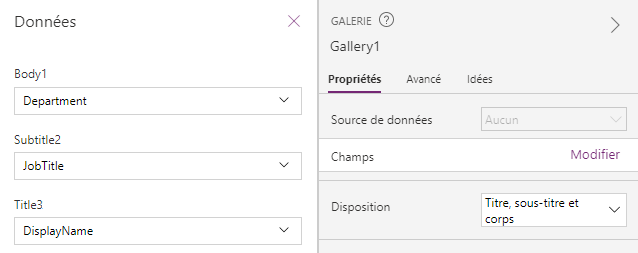
Lancez l’application et saisissez du texte dans la zone de saisie de texte. Lorsque vous saisissez du texte, les résultats changent en fonction des modifications de la chaîne d’entrée.
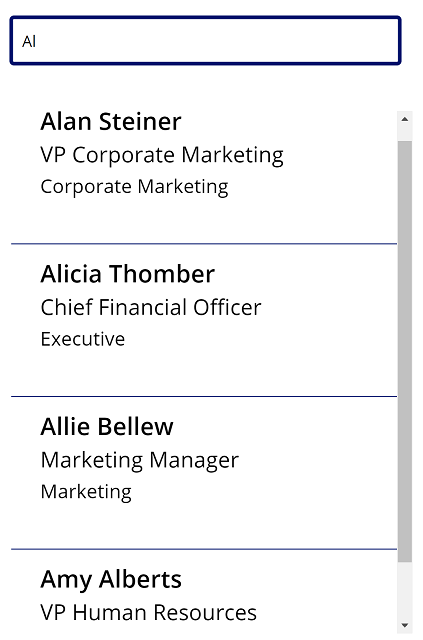
Afficher les fonctions disponibles
Cette connexion comprend les fonctions suivantes :
| Nom de la fonction | Description |
|---|---|
| DirectReports | Renvoie les collaborateurs de l’utilisateur spécifié. |
| Directeur | Extrait le profil utilisateur du responsable de l’utilisateur spécifié. |
| MyProfile | Extrait le profil de l’utilisateur actuel. |
| SearchUser | Extrait les résultats de la recherche de profils d’utilisateur. |
| UserProfile | Extrait le profil d’un utilisateur spécifique. |
MyProfile
Obtenir mon profil : extrait le profil de l’utilisateur actuel.
Propriétés d’entrée
Aucune.
Propriétés de sortie
| Nom de propriété | Type | Description |
|---|---|---|
| Ville | string | Ville de l’utilisateur. |
| CompanyName | string | Société de l’utilisateur. |
| Pays | string | Pays de l’utilisateur. |
| Service | string | Service dans lequel l’utilisateur travaille. |
| DisplayName | string | Nom d’affichage de l’utilisateur. |
| GivenName | string | Nom de l’utilisateur. |
| ID | string | ID d’utilisateur. |
| JobTitle | string | Fonction de l’utilisateur. |
| string | ID de courrier électronique de l’utilisateur. | |
| MailNickname | string | Pseudo de l’utilisateur. |
| mobilePhone | string | Téléphone portable de l’utilisateur. |
| OfficeLocation | string | Emplacement du bureau de l’utilisateur. |
| PostalCode | string | Code postal de l’utilisateur. |
| Surname | string | Prénom de l’utilisateur. |
| TelephoneNumber | string | Numéro de téléphone de l’utilisateur. |
| UserPrincipalName | string | Nom principal de l’utilisateur. |
| AccountEnabled | boolean | Indicateur de compte activé. |
| BusinessPhones | string | Numéros de téléphone de l’entreprise de l’utilisateur. |
UserProfile
Obtenir le profil utilisateur : extrait le profil d’un utilisateur spécifique.
Propriétés d’entrée
| Nom | Type de données | Nécessaire | Description |
|---|---|---|---|
| ID | string | oui | Nom principal de l’utilisateur ou ID de courrier électronique. |
Propriétés de sortie
| Nom de propriété | Type | Description |
|---|---|---|
| Ville | string | Ville de l’utilisateur. |
| CompanyName | string | Société de l’utilisateur. |
| Pays | string | Pays de l’utilisateur. |
| Service | string | Service dans lequel l’utilisateur travaille. |
| DisplayName | string | Nom d’affichage de l’utilisateur. |
| GivenName | string | Nom de l’utilisateur. |
| ID | string | ID d’utilisateur. |
| JobTitle | string | Fonction de l’utilisateur. |
| string | ID de courrier électronique de l’utilisateur. | |
| MailNickname | string | Pseudo de l’utilisateur. |
| Surname | string | Prénom de l’utilisateur. |
| TelephoneNumber | string | Numéro de téléphone de l’utilisateur. |
| UserPrincipalName | string | Nom principal de l’utilisateur. |
| AccountEnabled | boolean | Indicateur de compte activé. |
| BusinessPhones | string | Numéros de téléphone de l’entreprise de l’utilisateur. |
Gestionnaire
Obtenir le responsable : extrait le profil utilisateur du responsable de l’utilisateur spécifié.
Propriétés d’entrée
| Nom | Type de données | Nécessaire | Description |
|---|---|---|---|
| ID | string | oui | Nom principal de l’utilisateur ou ID de courrier électronique. |
Propriétés de sortie
| Nom de propriété | Type | Description |
|---|---|---|
| Ville | string | Ville de l’utilisateur. |
| CompanyName | string | Société de l’utilisateur. |
| Pays | string | Pays de l’utilisateur. |
| Service | string | Service dans lequel l’utilisateur travaille. |
| DisplayName | string | Nom d’affichage de l’utilisateur. |
| GivenName | string | Nom de l’utilisateur. |
| ID | string | ID d’utilisateur. |
| JobTitle | string | Fonction de l’utilisateur. |
| string | ID de courrier électronique de l’utilisateur. | |
| MailNickname | string | Pseudo de l’utilisateur. |
| mobilePhone | string | Téléphone portable de l’utilisateur. |
| OfficeLocation | string | Emplacement du bureau de l’utilisateur. |
| PostalCode | string | Code postal de l’utilisateur. |
| Surname | string | Prénom de l’utilisateur. |
| TelephoneNumber | string | Numéro de téléphone de l’utilisateur. |
| UserPrincipalName | string | Nom principal de l’utilisateur. |
| AccountEnabled | boolean | Indicateur de compte activé. |
| BusinessPhones | string | Numéros de téléphone de l’entreprise de l’utilisateur. |
DirectReports
Obtenir les collaborateurs directs : extrait les subordonnés directs.
Propriétés d’entrée
| Nom | Type de données | Nécessaire | Description |
|---|---|---|---|
| ID | string | oui | Nom principal de l’utilisateur ou ID de courrier électronique. |
Propriétés de sortie
| Nom de propriété | Type | Description |
|---|---|---|
| Ville | string | Ville de l’utilisateur. |
| CompanyName | string | Société de l’utilisateur. |
| Pays | string | Pays de l’utilisateur. |
| Service | string | Service dans lequel l’utilisateur travaille. |
| DisplayName | string | Nom d’affichage de l’utilisateur. |
| GivenName | string | Nom de l’utilisateur. |
| ID | string | ID d’utilisateur. |
| JobTitle | string | Fonction de l’utilisateur. |
| string | ID de courrier électronique de l’utilisateur. | |
| MailNickname | string | Pseudo de l’utilisateur. |
| mobilePhone | string | Téléphone portable de l’utilisateur. |
| OfficeLocation | string | Emplacement du bureau de l’utilisateur. |
| PostalCode | string | Code postal de l’utilisateur. |
| Surname | string | Prénom de l’utilisateur. |
| TelephoneNumber | string | Numéro de téléphone de l’utilisateur. |
| UserPrincipalName | string | Nom principal de l’utilisateur. |
| AccountEnabled | boolean | Indicateur de compte activé. |
| BusinessPhones | string | Numéros de téléphone de l’entreprise de l’utilisateur. |
SearchUser
Rechercher des utilisateurs : extrait les résultats de la recherche de profils utilisateur.
Propriétés d’entrée
| Nom | Type de données | Nécessaire | Description |
|---|---|---|---|
| searchTerm | string | non | Chaîne de recherche. S’applique à : nom d’affichage, prénom, nom de famille, courrier électronique, pseudo de messagerie et nom d’utilisateur principal. |
Propriétés de sortie
| Nom de propriété | Type | Description |
|---|---|---|
| Ville | string | Ville de l’utilisateur. |
| CompanyName | string | Société de l’utilisateur. |
| Pays | string | Pays de l’utilisateur. |
| Service | string | Service dans lequel l’utilisateur travaille. |
| DisplayName | string | Nom d’affichage de l’utilisateur. |
| GivenName | string | Nom de l’utilisateur. |
| ID | string | ID d’utilisateur. |
| JobTitle | string | Fonction de l’utilisateur. |
| string | ID de courrier électronique de l’utilisateur. | |
| MailNickname | string | Pseudo de l’utilisateur. |
| mobilePhone | string | Téléphone portable de l’utilisateur. |
| OfficeLocation | string | Emplacement du bureau de l’utilisateur. |
| PostalCode | string | Code postal de l’utilisateur. |
| Surname | string | Prénom de l’utilisateur. |
| TelephoneNumber | string | Numéro de téléphone de l’utilisateur. |
| UserPrincipalName | string | Nom principal de l’utilisateur. |
| AccountEnabled | boolean | Indicateur de compte activé. |
| BusinessPhones | string | Numéros de téléphone de l’entreprise de l’utilisateur. |
Voir aussi
- Consultez toutes les connexions disponibles.
- Découvrez comment ajouter des connexions dans vos applications.
Notes
Pouvez-vous nous indiquer vos préférences de langue pour la documentation ? Répondez à un court questionnaire. (veuillez noter que ce questionnaire est en anglais)
Le questionnaire vous prendra environ sept minutes. Aucune donnée personnelle n’est collectée (déclaration de confidentialité).